 Tutorial sistem
Tutorial sistem
 Siri Windows
Siri Windows
 Cara Memperbaiki Windows 'PC ini tidak dapat menjalankan ralat Windows 11'
Cara Memperbaiki Windows 'PC ini tidak dapat menjalankan ralat Windows 11'
Cara Memperbaiki Windows 'PC ini tidak dapat menjalankan ralat Windows 11'
Jika PC anda tidak dapat menjalankan Windows 11 kerana masalah keserasian, cuba langkah -langkah ini: 1. Dayakan TPM 2.0 dan Boot selamat dalam BIOS. 2. Kemas kini firmware BIOS/UEFI. 3. Bypass cek melalui editor pendaftaran atau gunakan Rufus untuk membuat media pemasangan yang melangkaui keperluan.

Jika anda cuba menaik taraf ke Windows 11 tetapi lihat mesej "PC ini tidak dapat menjalankan Windows 11", ini bermakna sistem anda tidak memenuhi satu atau lebih keperluan Microsoft. Berikut adalah cara untuk menyelesaikan atau memintas kesilapan ini.
Persekitaran operasi tutorial ini: Dell XPS 13, Windows 10
1. Semak dan aktifkan TPM 2.0
Windows 11 memerlukan modul platform yang dipercayai (TPM) 2.0 untuk ciri keselamatan. Jika TPM dilumpuhkan atau tidak diaktifkan, pemasang akan menyekat peningkatan.
- Mulakan semula komputer anda dan masukkan tetapan BIOS/UEFI (biasanya dengan menekan F2, F10, atau padam semasa boot).
- Navigasi ke bahagian keselamatan atau pengkomputeran yang dipercayai.
- Cari pilihan seperti "peranti TPM", "peranti keselamatan", atau "modul platform yang dipercayai" dan tetapkannya ke membolehkannya .
- Simpan perubahan dan keluar.
Selepas reboot, sahkan status TPM di Windows dengan menekan Win R, menaip tpm.msc , dan periksa jika TPM aktif dan versi 2.0 tersedia.

2. Dayakan Boot Secure
Boot selamat memastikan bahawa hanya beban perisian yang dipercayai semasa proses boot. Ia diperlukan untuk Windows 11 dan sering dilumpuhkan pada sistem yang lebih lama.
- Boot ke dalam tetapan firmware UEFI (kaedah yang sama seperti di atas).
- Pergi ke tab boot atau keselamatan.
- Cari pilihan "Boot Secure" dan tetapkannya ke didayakan .
- Simpan dan keluar dari BIOS.
Sebaik sahaja Boot Secure diaktifkan, mulakan semula dan gunakan pembantu pemasangan Windows 11 untuk mengkaji semula keserasian.
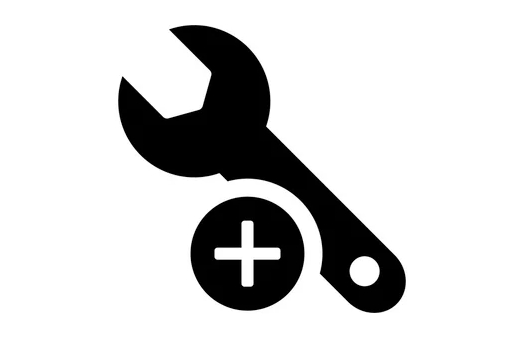
3. Keperluan Bypass Menggunakan Editor Pendaftaran
Jika perkakasan anda berfungsi secara fungsional tetapi gagal pemeriksaan keserasian Microsoft, anda boleh memintas sekatan dengan mengubah suai Windows Registry.
- Tekan Win R, Taip Regedit , dan tekan Enter.
- Navigasi ke: HKEY_LOCAL_MACHINE \ System \ Setup \ LabConfig
- Jika kekunci LabConfig tidak wujud, klik kanan pada persediaan, pilih Kunci baru, dan namakannya LabConfig.
- Di dalam LabConfig, buat nilai DWORD (32-bit) berikut dan tetapkan setiap hingga 1:
- Bypasstpmcheck
- BypassSecureBootCheck
- Bypassramcheck
- BypassstorageCheck
- Bypasscpucheck
Selepas menetapkan nilai ini, anda boleh meneruskan pemasangan Windows 11 walaupun sistem anda tidak memenuhi keperluan standard.
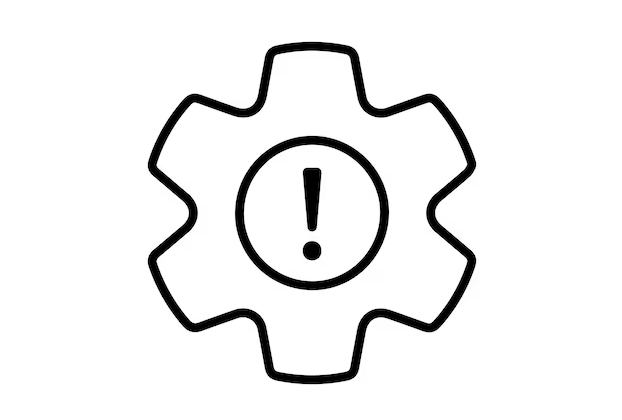
4. Gunakan media pemasangan Windows 11 dengan Rufus
Rufus adalah alat pihak ketiga yang membolehkan anda membuat pemacu USB bootable untuk Windows 11 sementara secara automatik melangkaui cek keserasian.
- Muat turun versi terkini Rufus dari laman web rasmi.
- Masukkan pemacu kilat USB dengan sekurang -kurangnya 8GB penyimpanan.
- Pilih peranti USB dalam Rufus dan pilih fail ISO Windows 11.
- Di bawah "Pilihan Imej", pilih Buang Keperluan untuk 4GB RAM, Boot Secure, dll.
- Klik Mula dan tunggu proses selesai.
Boot dari pemacu USB dan teruskan dengan pemasangan Windows 11 yang bersih.
5. Kemas kini firmware BIOS/UEFI
Sesetengah sistem yang lebih lama tidak mempunyai sokongan untuk ciri -ciri yang diperlukan kerana firmware yang sudah lapuk. Mengemas kini BIOS boleh membolehkan TPM, Boot Secure, atau CPU keserasian.
- Lawati laman web sokongan pengeluar PC atau motherboard anda.
- Masukkan nombor model anda dan cari kemas kini BIOS terkini.
- Muat turun kemas kini dan ikuti arahan pengeluar untuk memasangnya.
Selepas mengemaskini, semak semula keserasian sistem menggunakan Alat Semak Kesihatan PC atau Pembantu Pemasangan.
Atas ialah kandungan terperinci Cara Memperbaiki Windows 'PC ini tidak dapat menjalankan ralat Windows 11'. Untuk maklumat lanjut, sila ikut artikel berkaitan lain di laman web China PHP!

Alat AI Hot

Undress AI Tool
Gambar buka pakaian secara percuma

Undresser.AI Undress
Apl berkuasa AI untuk mencipta foto bogel yang realistik

AI Clothes Remover
Alat AI dalam talian untuk mengeluarkan pakaian daripada foto.

Clothoff.io
Penyingkiran pakaian AI

Video Face Swap
Tukar muka dalam mana-mana video dengan mudah menggunakan alat tukar muka AI percuma kami!

Artikel Panas

Alat panas

Notepad++7.3.1
Editor kod yang mudah digunakan dan percuma

SublimeText3 versi Cina
Versi Cina, sangat mudah digunakan

Hantar Studio 13.0.1
Persekitaran pembangunan bersepadu PHP yang berkuasa

Dreamweaver CS6
Alat pembangunan web visual

SublimeText3 versi Mac
Perisian penyuntingan kod peringkat Tuhan (SublimeText3)
 kod ralat pemasangan ps2019 143
Feb 12, 2024 pm 02:39 PM
kod ralat pemasangan ps2019 143
Feb 12, 2024 pm 02:39 PM
Sesetengah pengguna mempunyai ralat semasa memasang ps pada komputer mereka Masalah 143 juga merupakan masalah yang agak biasa. Kod ralat pemasangan ps2019 143 Jawapan: Kebanyakannya kerana perisian Adobe lain telah dipasang pada komputer, jadi akan ada fail sistem yang tertinggal. Pada masa ini, pemasang tidak boleh menyambung ke pelayan Adobe untuk pemasangan dan kemas kini. 1. Kita boleh memasukkan folder berikut: Padam direktori berikut: C:\ProgramFiles(x86)\Adobe, C:\ProgramFiles\Adobe, C:\Users%UserName%\Ap
 Cara yang berkesan untuk menyelesaikan masalah kegagalan pemasangan pakej Win11 Cina
Mar 08, 2024 am 09:36 AM
Cara yang berkesan untuk menyelesaikan masalah kegagalan pemasangan pakej Win11 Cina
Mar 08, 2024 am 09:36 AM
Sebagai sistem pengendalian terbaru yang dikeluarkan oleh Microsoft, Win11 telah menarik perhatian dan jangkaan ramai pengguna. Walau bagaimanapun, apabila semakin ramai pengguna menaik taraf kepada Win11, sesetengah orang telah menghadapi masalah pemasangan gagal pakej Win11 Chinese. Ini mungkin menyusahkan pengguna yang perlu menggunakan antara muka Cina. Jadi, bagaimana untuk menyelesaikan masalah kegagalan pemasangan pakej Win11 Cina? Artikel ini akan memperkenalkan anda kepada beberapa penyelesaian yang berkesan. Pertama sekali, mungkin terdapat banyak sebab mengapa pemasangan pakej bahasa Cina Win11 gagal. Satu kemungkinan ialah sistem secara automatik
 Apa yang perlu dilakukan jika ralat pemasangan CAD 1308 berlaku dalam sistem Windows 7
Jul 14, 2023 pm 07:37 PM
Apa yang perlu dilakukan jika ralat pemasangan CAD 1308 berlaku dalam sistem Windows 7
Jul 14, 2023 pm 07:37 PM
Untuk AutoCAD, sesetengah pengguna mesti tahu bahawa ia adalah perisian reka bentuk bantuan komputer yang profesional dan sangat baik, tetapi apa yang mereka tidak suka ialah proses pemasangannya terlalu menyusahkan. Baru-baru ini, pengguna Windows 7 telah melaporkan bahawa proses memasang dan mengaktifkan AutoCAD adalah sangat rumit dan mengakibatkan ralat 1308, yang mengelirukan pengguna. Jadi, bagaimana untuk menyelesaikan ralat pemasangan CAD 1308 dalam sistem Windows 7? Sekarang, mari kita lihat ke bawah bersama-sama! Apa yang perlu dilakukan jika ralat pemasangan CAD 1308 berlaku dalam sistem Windows 7? 1. Sebabnya ialah beberapa fail hilang atas sebab tertentu (mungkin disebabkan oleh pemadaman tidak sengaja oleh perisian anti-virus 2. Buat dua notepad baru dan tukar nama dan akhiran kepada dfst.dll dan acad.mnl 3.
 Bagaimana untuk menyelesaikan ralat pemasangan kemas kini win11 0x80073701
Dec 29, 2023 pm 09:39 PM
Bagaimana untuk menyelesaikan ralat pemasangan kemas kini win11 0x80073701
Dec 29, 2023 pm 09:39 PM
Baru-baru ini, Microsoft telah menolak banyak fail kemas kini untuk win11 Beberapa rakan mengalami kegagalan kemas kini semasa memuat turun dan memasang kemas kini ini, memaparkan ralat kemas kini automatik 0x80073701 Ini mungkin kerana kami telah memuat turun kemas kini yang berkaitan, mengakibatkan muat turun kedua. Ralat, anda hanya perlu menetapkan semula dan mengemas kini pada masa ini. Mari kita lihat bersama-sama. Bagaimana untuk menyelesaikan kemas kini automatik win11 0x80073701 Kaedah 1: Tetapkan semula kemas kini 1. Mula-mula, kita boleh klik kanan menu mula dan pilih "Windows Terminal (Administrator)" 2. Kemudian masukkan "netstopwuauservnetstopcryptSvcnet stop bit netstopmsiserver" dan tekan Enter untuk mengesahkan
 Apa yang perlu dilakukan sekiranya terdapat ralat kebenaran yang tidak mencukupi semasa pemasangan MySQL
Apr 08, 2025 am 11:42 AM
Apa yang perlu dilakukan sekiranya terdapat ralat kebenaran yang tidak mencukupi semasa pemasangan MySQL
Apr 08, 2025 am 11:42 AM
Masalah kebenaran pemasangan MySQL biasanya disebabkan oleh sebab -sebab berikut: 1. Pengguna biasa harus menggunakan kebenaran root atau sudo untuk dipasang; 2. Kebenaran fail yang tidak mencukupi, anda perlu menggunakan arahan CHMOD untuk mengubah suai keizinan direktori pemasangan MySQL dan direktori fail data; 3. Pelabuhan 3306 diduduki, anda perlu menggunakan perintah NetStat untuk melihat dan menghentikan perkhidmatan pelabuhan atau mengubah suai fail konfigurasi MySQL; 4. Sekatan mekanisme keselamatan Selinux atau AppArmor, anda boleh cuba untuk melumpuhkan atau mengkonfigurasi sementara dengan betul. Ingatlah untuk memahami mekanisme pengurusan kebenaran, bukan hanya menggunakan sudo untuk memintas masalah, untuk membina persekitaran sistem yang selamat dan stabil.
 Bagaimana untuk menyelesaikan kegagalan pemasangan Windows 10
Jul 21, 2023 pm 08:37 PM
Bagaimana untuk menyelesaikan kegagalan pemasangan Windows 10
Jul 21, 2023 pm 08:37 PM
Pada suatu hari, editor dengan santai berlari ke tapak web untuk menyemak masalah yang ditinggalkan oleh peminat dan rakan saya sebenarnya menunjukkan masalah kepada editor dan pemasangan gagal, mari kita lihat cara menyelesaikannya masalah, mari kita lihat. Bagaimana untuk menyelesaikan kegagalan pemasangan Windows 10. 1. Mula-mula, kami menghidupkan komputer, tekan kombinasi kekunci win+r untuk membuka tetingkap jalankan, masukkan gpedit.msc dalam tetingkap dan buka Dasar Kumpulan PC. Selepas membuka, kami pergi ke Konfigurasi Komputer > Templat Pentadbiran > Komponen Windows > Kemas Kini Windows > Konfigurasi Kemas Kini Automatik, dan kemudian tukar Konfigurasikan Kemas Kini Automatik kepada Lumpuhkan. 3. Seterusnya, kita perlu
 Apakah sebab mengapa pemasangan PHP8 gagal?
Jan 05, 2024 am 08:41 AM
Apakah sebab mengapa pemasangan PHP8 gagal?
Jan 05, 2024 am 08:41 AM
Mengapa anda tidak berjaya memasang PHP8? Dalam pembangunan perisian dan pembinaan laman web, PHP ialah bahasa pengaturcaraan yang biasa digunakan yang boleh digunakan untuk membangunkan pelbagai laman web dan aplikasi yang berkuasa. Walau bagaimanapun, kadangkala kami mungkin menghadapi beberapa masalah semasa cuba memasang versi PHP baharu, terutamanya semasa pemasangan PHP8. Artikel ini akan meneroka beberapa isu biasa yang menyebabkan pemasangan PHP8 gagal dan menyediakan beberapa penyelesaian yang mungkin. Keperluan sistem pengendalian dan persekitaran yang tidak serasi Pertama, pastikan sistem pengendalian dan persekitaran anda memenuhi
 Bagaimana untuk menyelesaikan ralat modul Python yang tidak dipasang?
Jun 25, 2023 pm 05:52 PM
Bagaimana untuk menyelesaikan ralat modul Python yang tidak dipasang?
Jun 25, 2023 pm 05:52 PM
Python ialah bahasa pengaturcaraan berkuasa yang biasa digunakan dalam bidang seperti analisis data, pembelajaran mesin dan pembangunan web. Dalam proses menggunakan Python, kita sering perlu menggunakan pelbagai modul pihak ketiga untuk melanjutkan fungsi Python. Walau bagaimanapun, jika kami menghadapi ralat "modul tidak dipasang" semasa menggunakan Python, ini akan menjejaskan kecekapan kerja dan kemajuan pembangunan kami. Artikel ini akan menerangkan cara menyelesaikan ralat tidak dipasang modul Python. Memasang pippip ialah pengurus pakej Python sendiri, yang boleh dilakukan dengan mudah






